如何解決iPhone / iPad無法檢查更新
「每次我嘗試更新軟體時,都會彈出一條訊息,提示無法檢查更新;有什麼建議嗎?」 Apple 會定期發布 iOS 和 iPadOS 更新,以推出新功能並修復錯誤。專家建議使用者保持作業系統更新,以避免軟體問題並享受最新功能。如果您 無法檢查 iPhone 上的更新,這是一個巨大的挑戰。本文探討了一些行之有效的解決方案,以應對這項挑戰。
第1部分:為什麼無法在iPhone / iPad上檢查更新
在探索實際解決方案之前,讓我們先了解iPhone無法更新的原因。導致此問題的原因有很多。與此問題相關的主要因素包括:
1.缺乏儲存空間。
2. 不支援的設備。
3.網路問題。
4.衝突設定。
5. Apple 伺服器癱瘓。
第2部分:如何修復iPhone更新問題
解決方案1:檢查您的Internet連接
如果你的 iPhone 無法更新,你應該首先檢查你的網路連線。軟體更新需要下載作業系統檔案。這需要穩定的網路連線。

如果你的 iPhone 連接到較差的 Wi-Fi 網絡,請打開你的 設定 應用,點按 細胞的,然後開啟 蜂窩數據 切換到蜂窩數據。
如果您的 iPhone 訊號較弱,請輕點 Wi-Fi 在您的 設定 應用程式並開啟 Wi-Fi。然後,連接到您的 Wi-Fi 網路。
解決方案2:強制重啟iPhone
螢幕無回應是 iPhone 更新問題的原因之一。解決方案是強制重啟設備。這不會中斷 iPhone 或 iPad 上現有的數據和設置,但可以釋放空間並釋放後台應用程式。

在 iPhone 8 或更高版本上,沒有 Home 鍵的 iPad
按下并快速釋放 調高音量 按鈕。
按下并快速釋放 音量減小 按鈕。
按住 側 按鈕,直到出現Apple徽標。
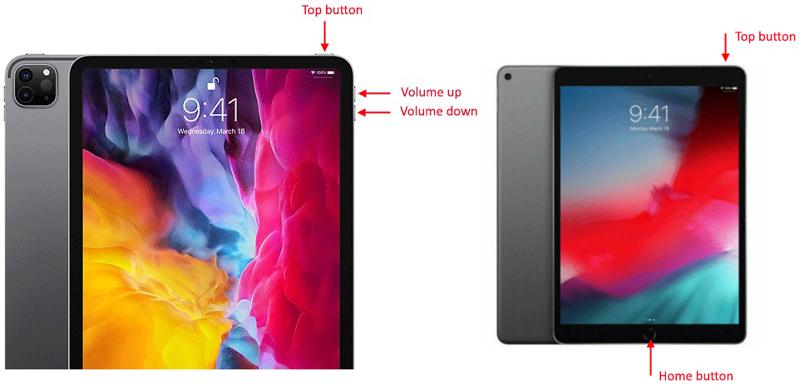
在 iPhone 7/7 Plus 上
長按 音量減小 + 側 按鈕。
當您看到 Apple 標誌時,請放開按鈕。
在 iPhone 6s 或更早的機型上,帶有 Home 鍵的 iPad
按住 首頁 + 電力 按鈕在一起。
如果出現 Apple 標誌,請放開按鈕。
解決方案 3:正確的日期和時間
錯誤的日期和時間也可能導致 iPhone 更新問題。如果您遇到此問題,最好檢查並修正 iOS 裝置上的日期和時間。步驟如下:
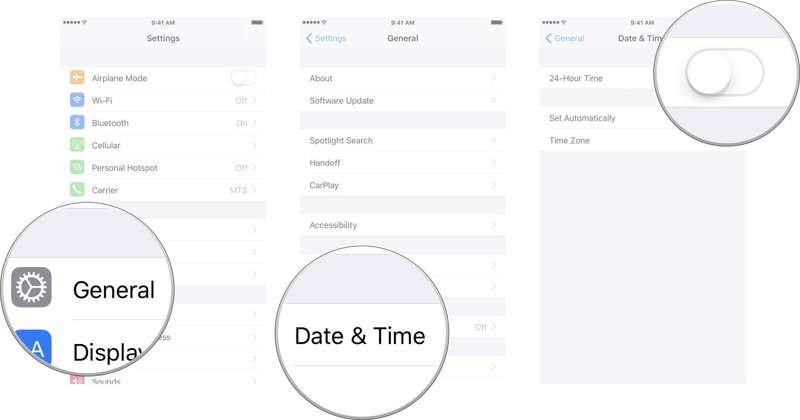
步驟二 前往 設定 應用程序。
步驟二 選擇 關於你的刊登物: 標籤並選擇 日期及時間.
步驟二 切換 自動設置.
解決方案4:重置網絡設置
大多數情況下,您的 iPhone 或 iPad 無法檢查更新是由於設定不當導致的網路問題。解決方法很簡單:重置設備上的網路設定。
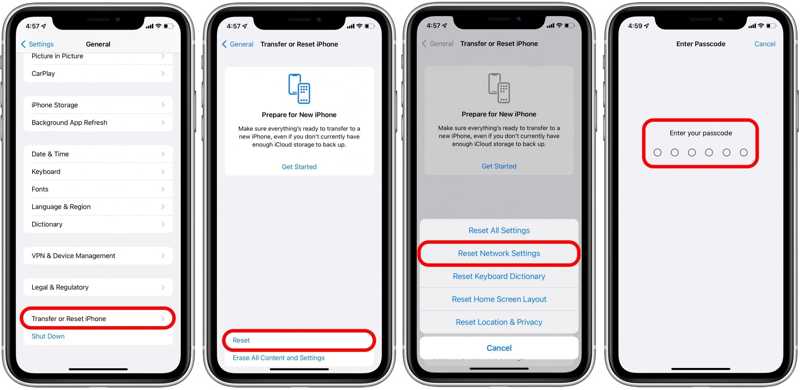
步驟二 選擇你的 設定 應用程序。
步驟二 敲打 轉移或重置 iPhone 然後選擇 重設.
步驟二 選擇 重置網絡設置 並點擊“重置” 網絡設置 保持警惕。
步驟二 輸入您的 iPhone 或 iPad 密碼。
步驟二 步驟 5:當您的裝置重新啟動後,請嘗試再次更新。
解決方案 5:使用 iTunes/Finder 更新 iPhone/iPad
如果您在裝置上遇到 iPhone 更新問題,另一個解決方案是使用電腦檢查更新。此方法需要相容的數據線和最新版本的 iTunes/Finder。
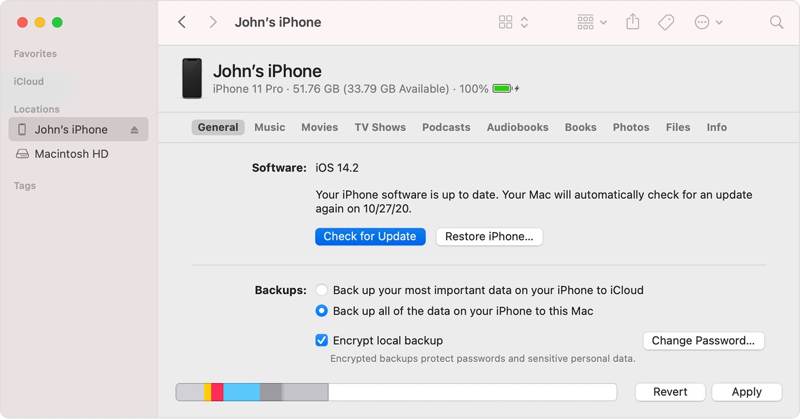
步驟二 使用 USB 連接線將 iPhone 連接到電腦。
步驟二 在 Windows 和 macOS Mojave 或更早版本上開啟 iTunes。在 macOS Catalina 或更高版本上,運行 Finder。
步驟二 偵測到您的裝置後,點擊 電話 iTunes 左上角的按鈕,然後前往 概要 標籤。
在 Finder 中,點擊側邊欄上的裝置名稱,然後前往 關於你的刊登物:.
步驟二 在操作欄點擊 檢查更新 按鈕來搜尋可用的更新。
步驟二 接下來,請按照螢幕上的指示在您的裝置上安裝更新。
請注意: 確保您的網路連線穩定且快速,或您的 iPhone 可能卡在更新狀態.
解決方案 6:檢查 Apple 伺服器狀態

更新軟體時,您需要向 Apple 伺服器要求安裝程式檔案。如果相關伺服器宕機,您的 iPhone 將無法檢查更新。請在瀏覽器中造訪 www.apple.com/support/systemstatus/ 並檢查 Apple 伺服器的狀態。如果某些伺服器宕機,請等待它們恢復正常。
第3部分:如何透過故障排除更新iPhone
Apeaksoft iOS系統恢復 是解決 iPhone 更新問題的終極解決方案。它只需三步驟即可修復軟體問題。此外,您還可以根據需要選擇更新或降級軟體。
一站式解決 iPhone 故障並更新
- 無需技術技能即可修復 iOS 系統。
- 更新或 降級 iOS 版本很容易。
- 適用於解決各種軟體問題。
- 自動發現軟體問題。
- 與最新版本的 iOS 和 iPadOS 相容。

故障排除後如何更新 iPhone
步驟二 安裝iOS系統恢復
在電腦上安裝好 iOS 修復軟體後,啟動它。用 Lightning 線將 iPhone 連接到電腦。選擇 iOS系統恢復 並單擊 開始 按鈕來檢測軟體問題。

步驟二 選擇模式
每填寫完資料或做任何更動請務必點擊 免費快速修復 快速排除故障。如果不可用,請點擊 修復 按鈕。 然後,選擇 標準模式 or 高級模式 並點擊 確認 按鈕。

步驟二 IPhone更新
設備資訊載入完成後,請檢查每一項。然後,選擇裝置可用的最新更新,並點擊 下一頁 按鈕。韌體下載完成後,軟體將自動更新您的 iPhone 或 iPad。

結語
本文討論了為什麼你 無法檢查 iPhone 或 iPad 上的更新 以及如何快速解決此問題。常見的解決方案需要專業技能。而 Apeaksoft iOS System Recovery 能夠在更新時發現並修復軟體問題。如果您對此主題還有其他疑問,請隨時在本文下方留言,我們將予以回覆。
相關文章
如果 iPhone 無法連接 Wi-Fi,可能會讓您措手不及。不用擔心;我們將幫助您快速恢復順暢的網路連線。
如果您的iPhone無法關機,可能會影響您的使用體驗,導致電池耗盡或系統崩潰。讓我們幫您快速解決它。
您可以了解如何有效地重置所有設定或刪除 iPhone、iPad 或 Mac 電腦上的所有內容和設定。
本文介紹如何快速解決在 iPhone 上需要啟用 iMessage 才能傳送此訊息的問題。

